Aggiornato il 14/11/2025
Con la funzione Percorso di Moovago, può creare e trovare i suoi giri in pochi clic.
Oltre a gestire i suoi giri, Moovago mira a mettere il follow-up commerciale al centro del suo giro. Può creare rapporti, compiti ed eventi a seguito di ogni appuntamento o fase del giro, in modo da essere sempre più efficiente e organizzato giorno per giorno.
In questo tutorial, vedremo come sfruttare al meglio l’applicazione mobile Moovago e la sua funzione Journey quando è in giro.
Preparare un percorso o aprire un percorso salvato
Per utilizzare Parcours nel suo giro di vendite, deve avere un Parcours organizzato e pronto per il lancio.
Infatti, le consigliamo di organizzare il suo giro in anticipo, in modo da poter pianificare la durata del viaggio in base alle sue esigenze e al tempo a disposizione. Se i suoi giri sono ben registrati e aggiornati, Moovago le faciliterà anche il calcolo dei costi chilometrici.
Se ha già preparato il suo giro e lo ha salvato, segua questi passaggi per trovarlo e aprirlo:
- Apra la finestra Percorso,
- Clicchi su “I miei corsi” (in precedenza “Registrati”),
- Clicchi sul pulsante “Modifica” sotto il nome del giro che desidera creare (icona della matita su sfondo blu).
Vedrà quindi il suo tour aperto nella scheda “Creazione”, con l’elenco delle aziende che ha pianificato di visitare in questo giro di vendite. Se questo ordine non ha senso per lei, può sempre riorganizzarle prima di iniziare il suo giro, utilizzando il simbolo “=” a sinistra di ogni riga.
Se non ha ancora preparato il suo giro, può trovare il processo completo in questo tutorial mobile o in questo tutorial web.
Aprire il file della prima azienda da visitare
Nella finestra Percorso, clicchi sul nome della prima azienda da visitare.
In questo modo potrà accedere rapidamente al file aziendale.
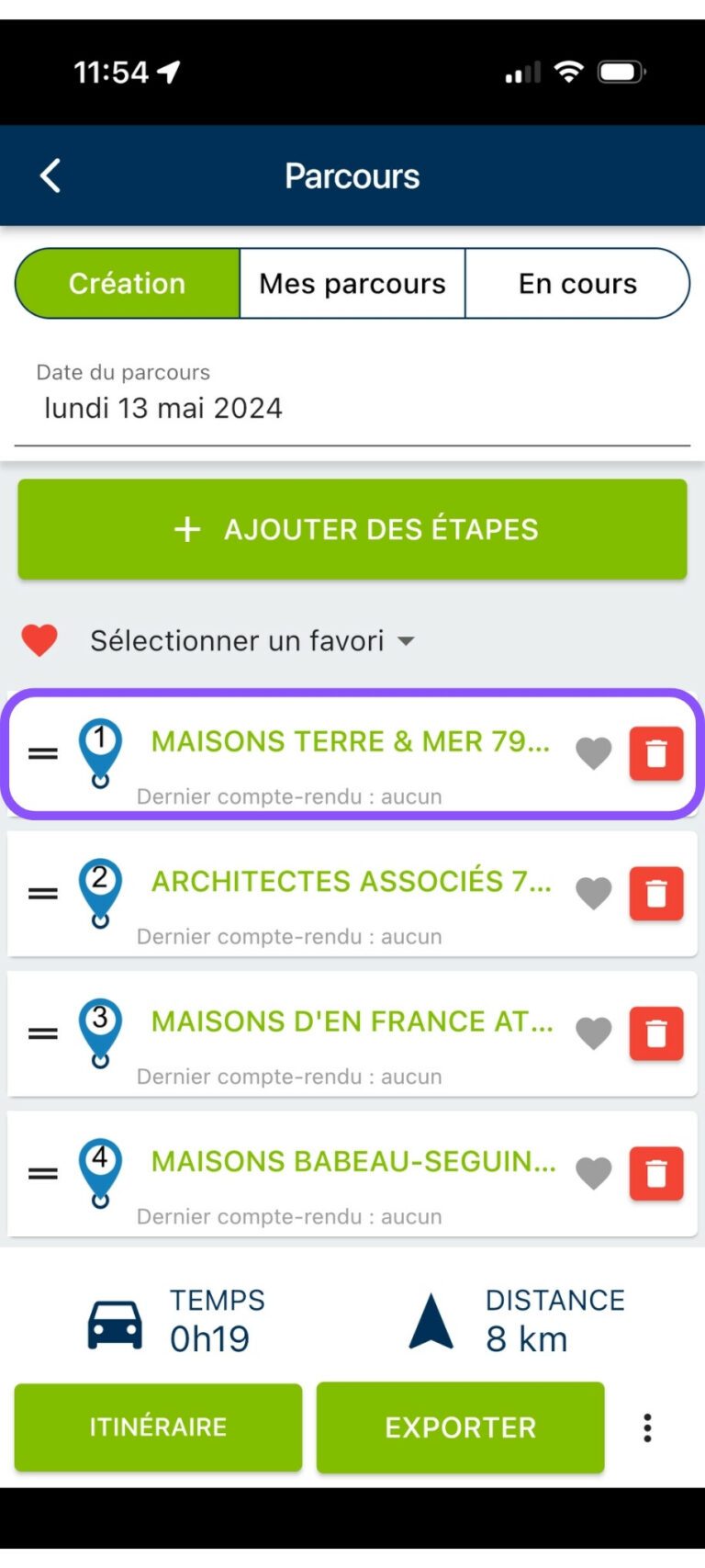
Avviare la navigazione su Waze o Maps
In questo file aziendale, clicchi sul pulsante “Naviga verso” sotto il nome dell’azienda. Le verrà chiesto se preferisce utilizzare Waze, Plans (Apple Maps), Google Maps o Coyote.
Quando clicca su uno dei suggerimenti, verrà reindirizzato all’applicazione scelta (nel caso di Coyote, la destinazione viene copiata negli appunti. Deve incollarla in Coyote). Troverà quindi un percorso tra la sua posizione e questa prima azienda. Queste applicazioni tengono conto del traffico in tempo reale per adattare il suo percorso e farle risparmiare più tempo possibile.
Attenzione : per funzionare, è necessario che l’applicazione scelta sia installata sul suo telefono e che la geolocalizzazione sia attivata.
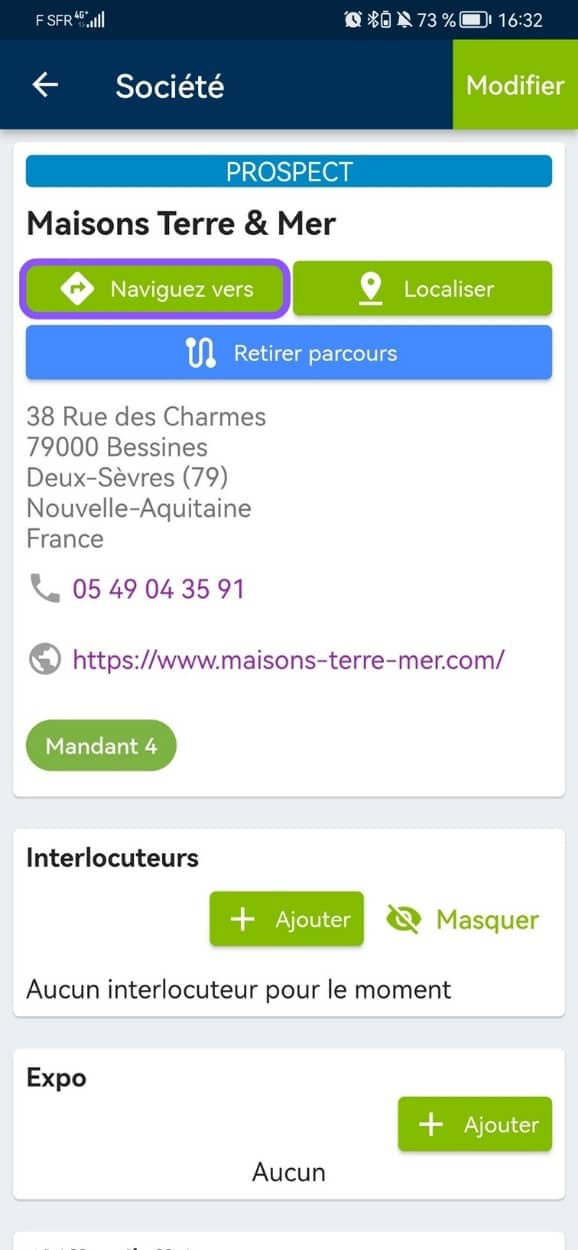
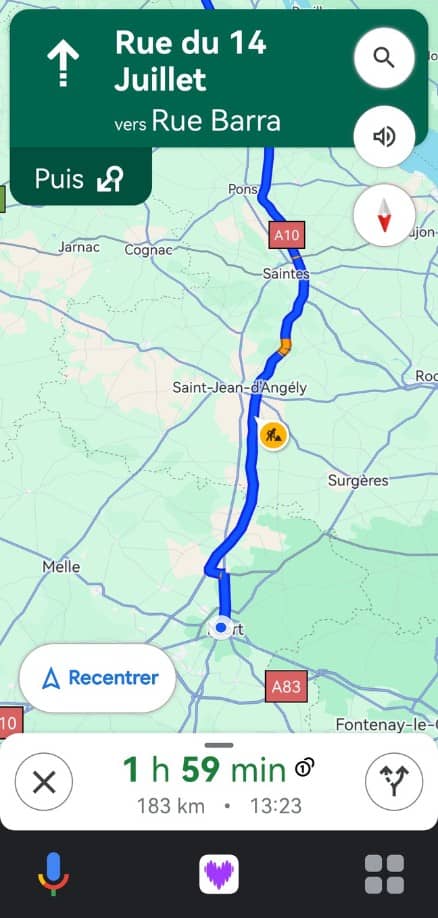
Sul posto, si prenda il tempo di consultare la cronologia di tracciabilità
Una volta arrivato, se non l’ha già fatto, si prenda qualche minuto per prepararsi all’appuntamento e rilegga i dettagli del suo contatto.
Da questa interfaccia, può sfogliare rapidamente gli ultimi scambi e le informazioni che riguardano questa azienda:
- Trovi il nome del contatto che deve incontrare,
- Legga gli ultimi verbali per ricordarsi delle discussioni,
- Se necessario, può anche recuperare tutti i documenti che ha salvato,
- Strumenti e articoli POS da raccogliere,
- Gli ultimi campioni o demo presentati,
- I casi attuali e il loro stato,
- Lastoria del fatturato di questo cliente/prospect,
- Gli ultimi promemoria e i compiti svolti…
Dopo l'incontro, svolga il suo seguito commerciale.
Al termine del suo appuntamento, è il momento di prendersi 5 minuti per effettuare il suo seguito commerciale.
Anche se può sembrare noioso, prendere dei minuti e annotare i compiti da svolgere è essenziale per rimanere organizzati e le farà risparmiare tempo nel lungo periodo!
Per effettuare rapidamente il suo follow-up commerciale, acceda al file aziendale del cliente che ha appena visto (se non ha chiuso Moovago, dovrebbe trovarsi ancora in questa pagina). Se scorre il file verso il basso, troverà le sezioni dedicate al follow-up commerciale.
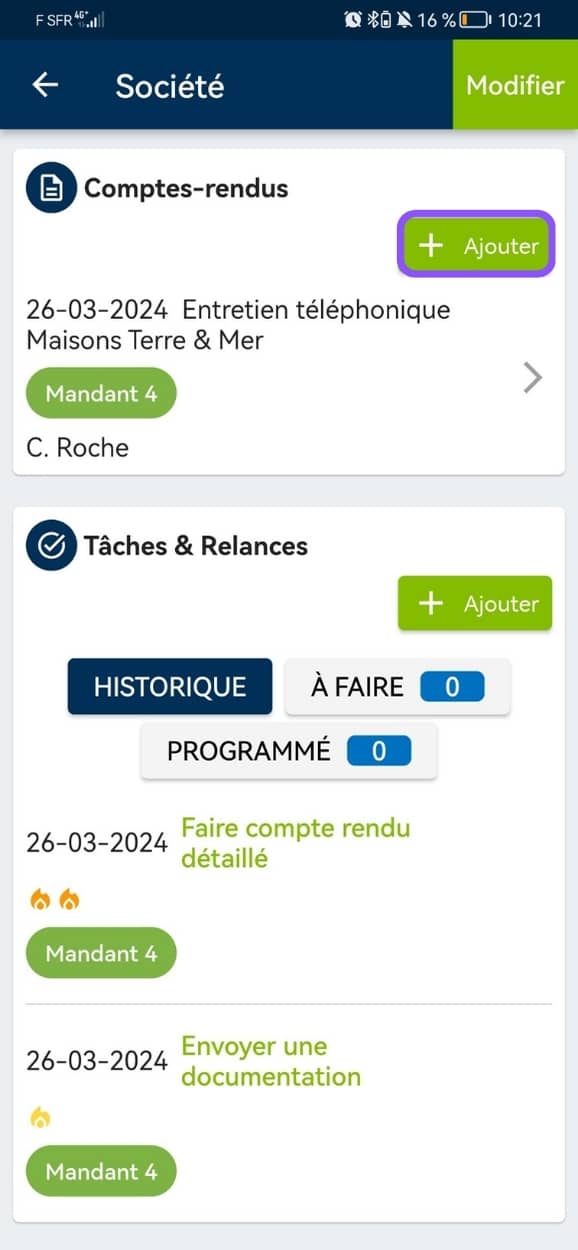
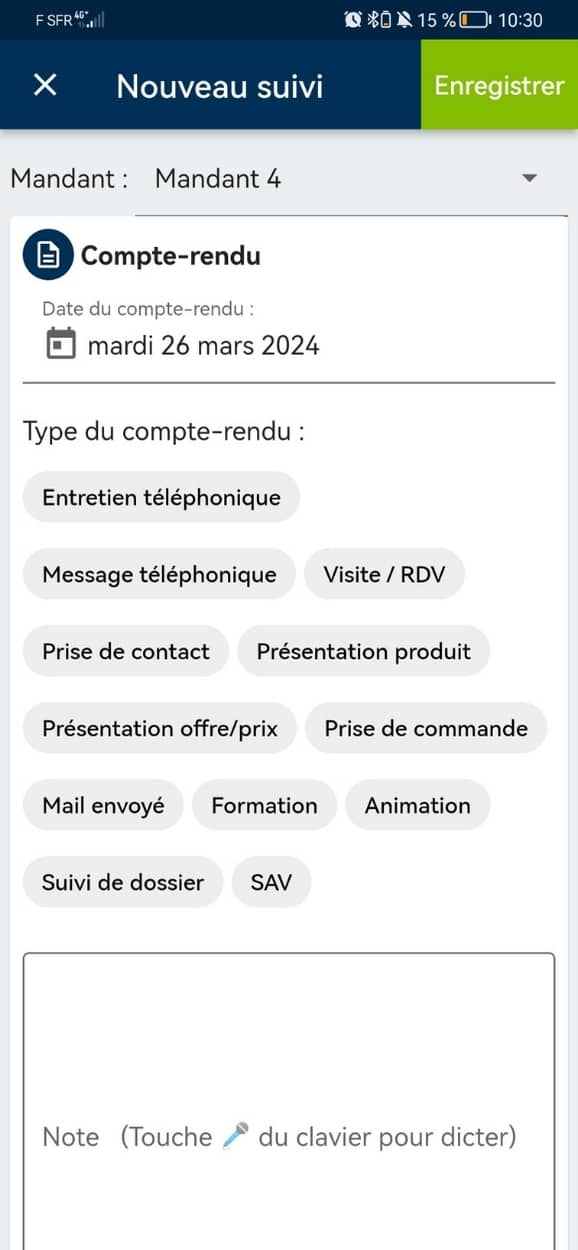
Dalla schermata che appare, può prendere appunti rapidi:
- Un riassunto del suo appuntamento nella sezione “Verbali”, utilizzando lo strumento di dettatura del suo telefono se vuole risparmiare ancora più tempo,
- I prossimi compiti da svolgere: ad esempio, l’invio di un preventivo, di una documentazione, di una conferma o di informazioni via e-mail, ecc. Nota: gli elenchi di cose da fare predefiniti possono essere personalizzati con le sue impostazioni.
- Promemoria futuri: programmi quando deve ricordarlo al suo cliente; annoti l’oggetto.
- Prossimi appuntamenti o eventi: ha bisogno di rivedere questo contatto più tardi? Ha in programma un altro appuntamento?
Clicchi su “Salva” in alto a destra dello schermo.
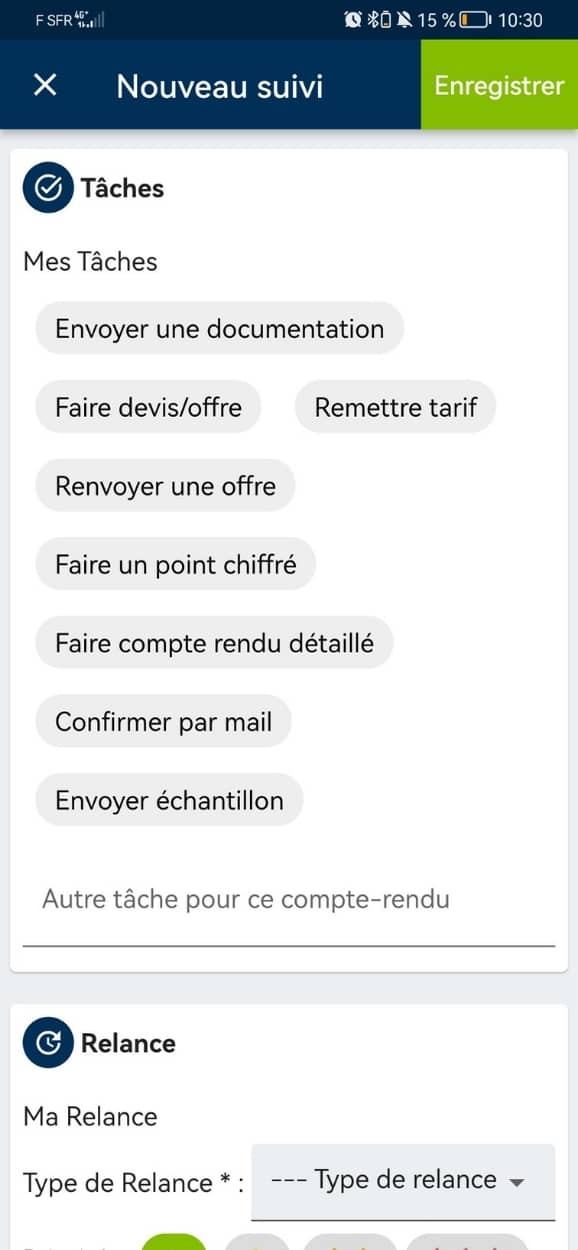
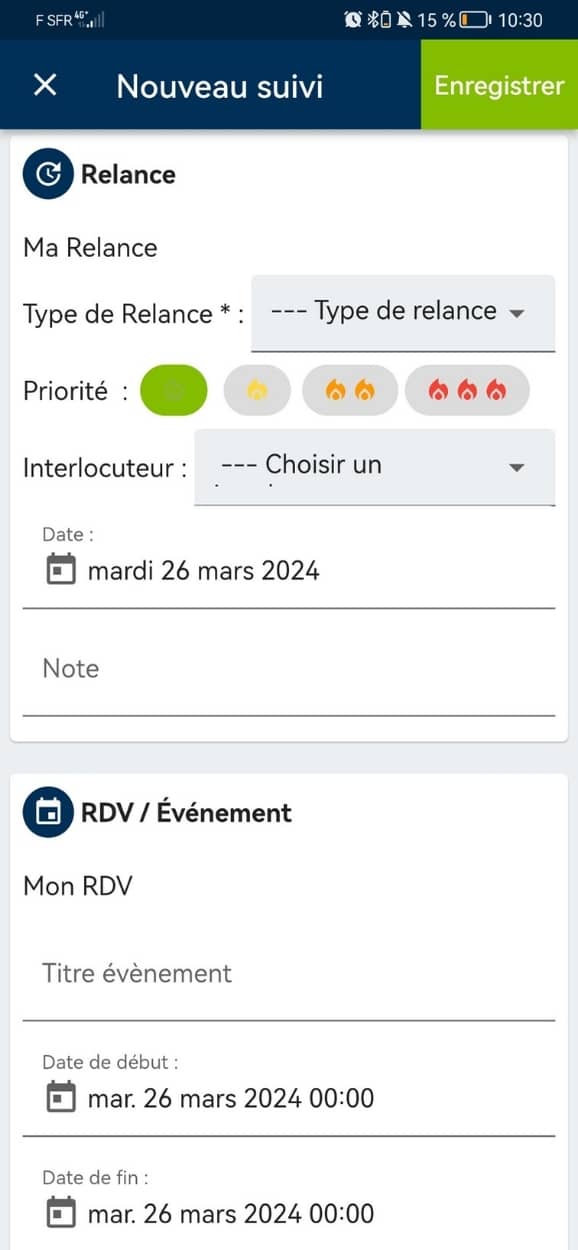
Ripeta questi passaggi per ogni tappa del suo giro.
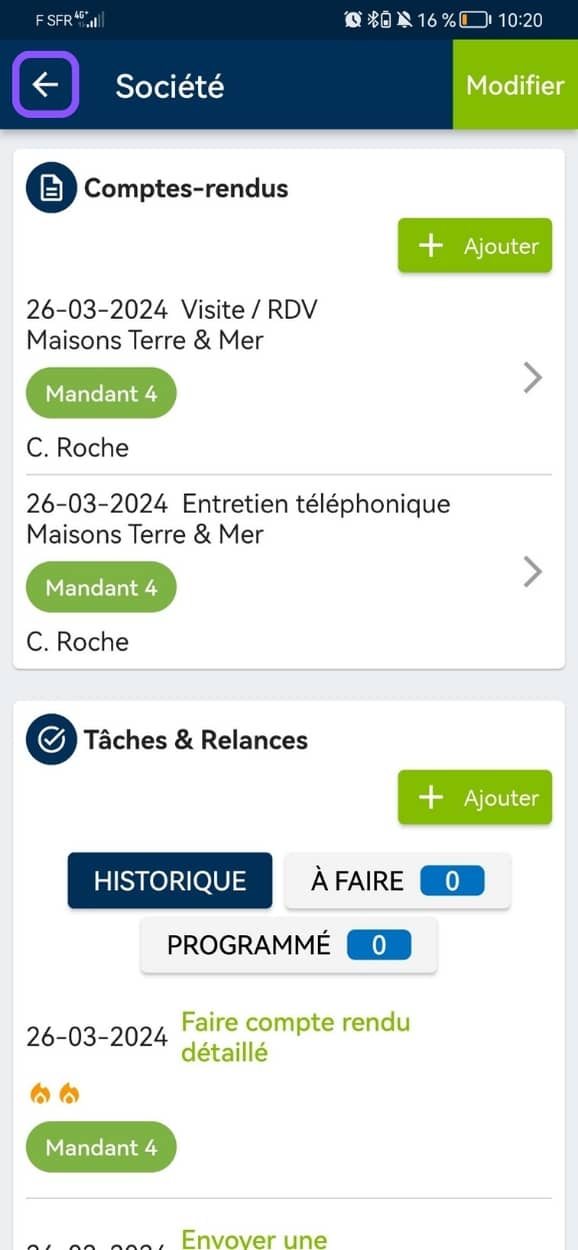
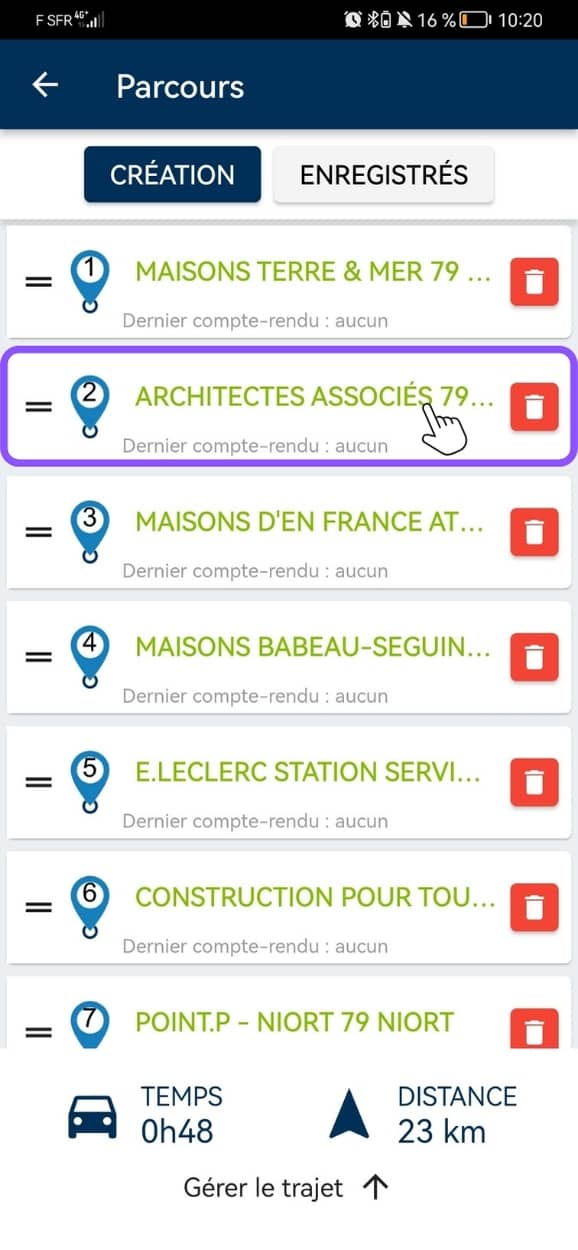
Un altro consiglio: cosa deve fare se il suo appuntamento viene cancellato?
Se uno dei suoi appuntamenti viene sfortunatamente cancellato all’ultimo minuto, la carta Moovago le offrirà delle opzioni per rimanere produttivo.
Utilizzi il tempo a sua disposizione per :
- Visitare i clienti o i prospect vicini: trovando i marcatori verdi (clienti) o blu (prospect) sulla mappa,
- Trovi i compiti da svolgere nelle vicinanze: visualizzando i marcatori in rosso sulla mappa,
- Faccia un po’ di prospezione fisica e si avvicini a nuovi clienti vicini a lei: utilizzando la ricerca su Google integrata nella mappa di Moovago.
Si ricordi di aggiungere gli stabilimenti visitati al percorso inizialmente pianificato, per facilitare il calcolo delle spese chilometriche in seguito!
